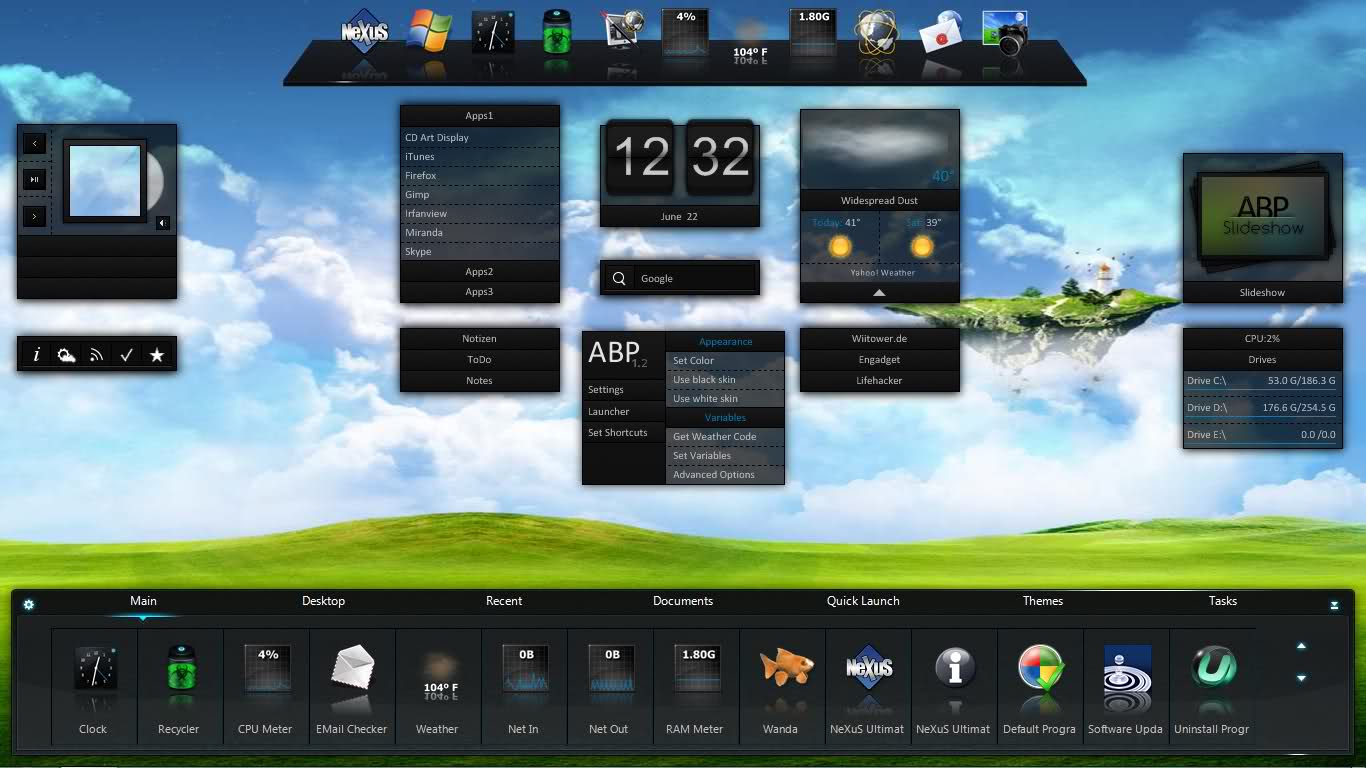Winstep Nexus Dock 19.2
Winstep Nexus добавляет на рабочий стол Windows гибко настраиваемую панель для быстрого запуска и открытия часто используемых приложений, папок и файлов. Панель обладает очень гибкими настройками внешнего вида и может быть расположена в любом месте рабочего стола.
Winstep Nexus позволяет добавлять в панель любые приложения, папки и файлы. Для этого их можно просто перетащить на панель. Приложения можно группировать по папками, менять их порядок и пр. Внешний вид панели можно настраивать на свой вкус, меняя скины, добавляя визуальные и звуковые эффекты.
Кроме приложений и файлов, Winstep Nexus может показывать разные виджеты с полезной информацией, а также иконки из системного трея. Кроме этого, в программе есть множество других функций и настроек.
Особенности:
- Отображение запущенных приложений на панели с группировкой задач, фильтрацией задач и параметрами настройки значков.
- Отображение системного лотка на док-станции в виде одиночных или сгруппированных значков.
- Blur-Behind (7 / Vista) и раскраска фонов док-станции.
- Встроенные модули / виджеты: (например, часы, часы, корзина, проверка электронной почты, монитор погоды, ЦП, сеть и ОЗУ, а также Ванда — плавучая рыба «удачи»).
- Более 80 специальных команд, таких как Sleep, Empty Recycler, CD Control и т.д .
- Многочисленные анимированные эффекты мыши, запуска, внимания и удаления: масштабирование, свинг, отскок и многое другое!
- Живые отражения иконок и анимированные водные эффекты.
- Встроенная поддержка анимированных иконок.
- Быстро меняйте значки ярлыков и запущенных программ, перетаскивая файлы изображений PNG и ICO прямо в иконку.
- Минимизируйте окна до дока.
- Поддержка нескольких мониторов.
- Поддержка высокого разрешения.
- Совместим со скинами для всех сторонних доков.
Настройки:
XWindows Dock 5.7 (EngRus)
XWindows Dock – это одно из качественных приложений для Windows, которое создаёт на рабочем столе панель быстрого запуска на подобии дока в Mac OS. Одно из преимуществ этой программы – огромное количество пользовательских настроек. Вы сможет менять размер иконок, самостоятельно настраивать степень увеличения иконок при наведении на них курсора, задавать уровень прозрачности иконок, оптимизировать расстояние между иконками и т.д. Программа XWindows Dock имеет возможность смены скинов, а также позволяет добавить несколько полезных гаджетов. Например, Вы можете добавить в панель быстрого запуска часы или стильный календарь. Таким образом, Вы сможете настроить внешний вид панели быстрого запуска и сделать его максимально подходящим к общему оформлению Вашей системы и рабочего стола. По умолчанию программа имеет два языка: русский и английский.
Сайт автора: http://nemecsx.narod.ru/
- 19843 загрузок
- 31 944 просмотров
- 3 комментов
Панель быстрого запуска программ поможет обеспечить моментальный доступ к нужным папкам, файлам и программам, сделает интерфейс рабочего стола windows 10/8/7/XP более дружественным и удобным, просто установите XWindows Dock 5.7 (EngRus) и поместите на неё нужные ярлыки.
За безопасный Интернет
Проверить безопасность файла «XWindows Dock 5.7 (EngRus)» с помощью G o o g l e , способ который гарантирует 100% результат. Если на странице есть рекламные баннеры G o o g l e значит страница проверена, а файл «XWindows Dock 5.7 (EngRus)» является безопасным. Что бы убедиться в этом отключите на время блокировщик рекламы и обновите страницу.
Все doc панели для windows
Данная статья опубликована на сайте www.techairlines.com, поэтому все что в ней написано является личным мнением ее автора и не претендует на 100% истинность, ведь как известно сколько людей — столько и мнений, и каждый пользователь взвесив все за и против делает выбор в пользу той или иной программы.
Объектами нашего сегодняшнего обзора являются три альтернативные программы: RocketDock от PunkLabs, ObjectDock от Stardock и Nexus от Winstep. Эти программы объединяет то, что все они воссоздают великолепную док-панель в стиле Mac OS , которая может быть использована в дополнении к стандартной панели задач Windows. Также данные утилиты помогают пользователям получить быстрый доступ к наиболее часто используемым приложениям, папкам и системным компонентам.
Итак, начнем. Данный обзор состоит из нескольких частей:
Краткий обзор программ, принимающих участие в тесте
Часть 1 – Добавление приложений на dock-панель
Часть 2 – Замена Панели задач
Часть 3 – Производительность
Часть 4 – Привлекательность
Бонусный этап – Дополнительные модули
Результаты !
Краткий обзор программ, принимающих участие в тесте

Часть 1 – Добавление приложений на dock-панель
Добавление приложения на панель ObjectDock выполняется аналогично тому, как это делается в RocketDock — т.е. простым перетаскиванием ярлыка приложения, файла или папки на панель. Приложения на панели можно перемещать друг относительно друга путем перетаскивания.
Альтернативный вариант добавления приложений на панель, правой кнопкой мыши по панели и выбрать пункт Add ->Shortcut->Blank Shortcut.
Каждый из ярлыков находящихся на панели может быть легко настроен при помощи изменения нескольких настроек.
Добавление ярлыка браузера Internet Explorer на панель Nexus
Альтернативный вариант добавления приложений на панель, правой кнопкой мыши по панели и выбрать пункт Вставить новый элемент->Объект. При помощи данной команды можно поместить на панель любой ярлык.
Каждый из ярлыков находящихся на панели может быть легко настроен при помощи изменения нескольких настроек.
В категории «Добавление приложений на dock-панель» все три программы показали совершенно одинаковые результаты, так что пока ничья.
RocketDock: +4 пункта
ObjectDock: +4 пункта
Nexus: +4 пункта
RocketDock не предназначена для замены Панели задач Windows. Эта программа, создающая док-панель, на которой размещаются ярлыки приложений. Также RocketDock не поддерживает добавление на док-панель элементов из области системного трея и не включает опцию Скрыть Панель задач Windows.
Однако, для того чтобы сохранить эстетический вид Рабочего стола, в программе существует опция «Автоматически прятать панель». Когда курсор мыши находится над областью экрана, где расположена панель, док-панель снова появляется.
ObjectDock может одновременно выполнять две функции: как док-панель для запуска приложений, так и замена стандартной Панели задач. Имеется опция, предназначенная для отображения значков открытых окон в панели, которая очень сильно напоминает функцию из док-панели Mac OS X.
Окна не группируются, так что расположение доков выглядит немного хаотично
К сожалению, программа содержит один из главных недостатков оригинальной панели Mac dock – открытые окна не группируются. Так если Вы откроете 5 текстовых документов Word, на панели будет отображено 5 значков Word.
В бесплатной версии ObjectDock не поддерживается одновременное создание нескольких панелей задач, что является еще одним минусом.
Панель задач Nexus в действии
Данная утилита полностью поддерживает отображение эскизов окон в Windows Vista и Windows 7. Значки в док панели показывают содержимое окна, при этом изображение эскизов окон обновляется каждые 30 секунд.
Эскизы окон Nexus в Windows Vista/7
Дополнительные модули позволяют добавить на панель специальный док — часы, а также Меню Пуск, измеритель характеристик процессора (CPU meter), памяти (RAM meter), состояния сети (Network meter) и многие другие.
Имеется опция для переключения между аналоговым и цифровым вариантом часов. Слева расположена кнопка Меню Пуск.
На данном этапе Nexus обошел другие программы, предложив пользователям наиболее эффективную замену панели задач, включая поддержку отображения области системного трея. ObjectDock в реализации аналогичной функции заняла второе место после Nexus, не предложив пользователям доступ к системному трею с панели в бесплатной версии программы. RocketDock в данном испытании оказалась последней.
RocketDock: +1 пункт (всего 5)
ObjectDock: +3,5 пункта (всего 7,5)
Nexus: +5 пунктов (всего 9)
После запуска док панели в работу системы добавляется новый процесс, который в течение всего времени работы за компьютером, может сильно повлиять на производительность памяти или процессора, тогда это становится серьезной проблемой. В данной части нашего обзора мы посмотрим, как каждая из программ, влияет на производительность работы памяти и процессора?
RocketDock показывает не плохие результаты в процессе работы, а среднее значение использования памяти равно 14 МБ. При этом программа потребляет до 20% от производительности процессора, во время использования специальных эффектов (например, использование эффекта при наведении указателя мыши на значок).
В целом, RocketDock работает достаточно быстро, без критических зависаний.
Во время регулярного использования, ObjectDock потребляет менее 10 МБ от всей используемой памяти, что весьма впечатляюще. Несмотря на то, что были использованы специальные эффекты, а доля от общей производительности процессора составила около 40%.
В целом, ObjectDock работает довольно стабильно, практически не влияя на производительность системы.
В дополнении стоит отметить, что если в Nexus включено использование определенных эффектов, показатели использования Памяти и Процессора в окне Диспетчера задач резко увеличиваются, тем самым увеличивается использование ресурсов памяти и процессора.
При использовании эффектов Nexus начинает притормаживать, поэтому для того чтобы добиться хороших результатов работы без постоянных зависаний и притормаживаний требуется хорошая видеокарта.
В данном этапе, по показателям производительности лидирует ObjectDock, заняв первое место. В процессе обычного использования, программа потребляет незначительный объем памяти. RocketDock, заняла второе место. Nexus, по показателям использования аналогичных ресурсов (памяти и процессора), оказалась на последнем месте, это следует из данных Диспетчера задач Windows.
RocketDock: +3 пункта (всего 8)
ObjectDock: +5 пунктов (всего 12, 5)
Nexus: +2 пункта (всего 11)
Панель Mac OS X имеет очень привлекательный интерфейс, начиная от эффекта прозрачности до создания великолепного сворачивания окон. Сейчас мы выясним, насколько привлекательно выглядит каждая из сравниваемых нами программ.
RocketDock создает два очень красивых эффекта: увеличение размера значка при наведении указателя мыши и создание эффекта подпрыгивания при нажатии на значок.
Эффект увеличения значка в RocketDock
В программе есть большое количество скинов. Другие скины можно скачать на сайте RocketDock
ObjectDock представляет пользователям выбор между использованием стандартного эффекта увеличения значков и эффекта покачивания при наведении на значок.
В Windows Vista и 7 данная программа создает очень интересный эффект при сворачивании окон. Когда окно свернуто оно помещается в значок на док панели, внизу которого находится его миниатюра. При этом используется эффект гладкой и привлекательной анимации.
Каждое из свернутых окон на док-панели имеет небольшой эскиз. Окно браузера Google Chrome на данном скриншоте не свернуто, поэтому не имеет эскиза. Данный эффект можно активировать в настройках программы, но при активации данной опции, будет отключен эффект анимации при сворачивании окна.
Огромную коллекцию тем вы можете найти на сайте WinCustomize.com. Там уж есть из чего выбрать.
Nexus является программой в которой содержатся огромное количество разнообразных эффектов для придания док панели визуальной эстетичности – в ней есть все от эффекта отражения значков до создания эффекта ряби на воде. Когда все эффекты включены, док панель выглядит слишком приторно, но к счастью окно настроек Nexus позволяет пользователям настроить каждую опцию в отдельности, а также отключить те, которые Вам не нужны.
Nexus также позволяет назначить специальные эффекты для различных действий, например таких как удаление определенного пункта, щелчок по элементу, добавление элемента, перемещение элементов и т.д.… В программе имеются множество различных эффектов, начиная от простого увеличения значков до создания звуковых эффектов.
В состав программы входит небольшое количество стандартных тем, включая тему Leopard и Windows 7.
Помимо визуальных эффектов, Nexus имеет специальные звуковые эффекты, в том числе голосовые эффекты. Например, можно настроить звуковые эффекты программы так, чтобы через каждый час, часы находящиеся на док панели воспроизводили звук или чтобы голос произносил точное время.
В категории настройка интерфейса док-панели и создание различных эффектов победила Nexus. Многие эффекты действительно выглядят очень привлекательно. ObjectDock и RocketDock разделили в данной категории второе место.
RocketDock: +2 пункта (всего 10)
ObjectDock: +3 пункта (всего 15,5)
Nexus: +5 пункта (всего 16)
Nexus и ObjectDock занимают практически одинаковые позиции в борьбе за первое место, а вот RocketDock значительно отстает от них. Но окончательные выводы делать еще рано! Потерпите, еще немного и Вы узнаете, кто стал победителем в данном обзоре.
Неужели все три программы, которые участвуют в сегодняшнем обзоре, являются исключительно док-панелями для запуска приложений и управления окнами? Конечно же нет!
ObjectDock несколько встроенных доклетов, такие как Google Search и гаджет Weather.
Ежедневный прогноз погоды можно посмотреть наведя указатель мыши на гаджет или кликнув прямо по нему.
Nexus также содержит несколько стандартных гаджетов включая прогноз погоды, Гаджет производительности процессора (CPU meter), памяти (RAM meter) и состояния Сети (Network meter).
ObjectDock: +2 бонусных пункта (всего 17,5)
Nexus: +2 бонусных пункта (всего 18)
А теперь посмотрим, сколько всего пунктов набрала каждая из программ, принимающие участие в обзоре?
И победителем в нашем обзоре стала программа
А теперь хотелось бы услышать Ваше мнение о том, какая из программ является лучшей и почему? Или же Вы предпочитаете использовать другую программу для реализации док панели в Windows. Можете проголосовать в опросе, приведенном ниже или выскажите свое мнение, оставив комментарий.